از طریق منوی جستجو مطلب مورد نظر خود در وبلاگ را به سرعت پیدا کنید
روش رفع مشکل حلقه تغییر مسیر ورود به سیستم وردپرس
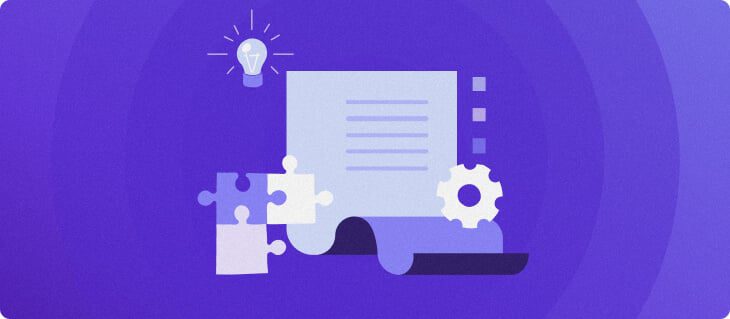
سرفصلهای مطلب

گیر افتادن روی ورود به وردپرس page می تواند ناامید کننده باشد خوشبختانه راه های مختلفی برای حل این مشکل وجود دارد. به این مقاله نگاهی بیندازید زیرا ما روش حل مشکل حلقه تغییر مسیر ورود به سیستم وردپرس را با استفاده از سه روش ساده کشف خواهیم کرد.
سه راه برای رفع مشکل حلقه تغییر مسیر ورود به وردپرس
حلقه های تغییر مسیر وردپرس عمومی بسیار رایج هستند، اما یک مشکل تغییر مسیر ورود به سیستم زمانی رخ می دهد که پلت فرم شما را به wp-admin هدایت می کند. page حتی اگر شما اعتبار ورود صحیح را وارد کنید.
بسته به روی دلیل آن، سه راه برای حل مشکل حلقه تغییر مسیر ورود به سیستم وردپرس وجود دارد: پاک کردن کوکی ها و کش مرورگر، بازیابی فایل htaccess، و غیرفعال کردن تم ها و افزونه ها
نکته حرفه ای
برای جلوگیری از از دست رفتن اطلاعات، قبل از ایجاد هرگونه تغییر اساسی، ابتدا از سایت وردپرس خود نسخه پشتیبان تهیه کنید
روش 1: پاک کردن کوکی ها و کش مرورگر
وردپرس از کوکی ها برای احراز هویت کاربر و مدیریت جلسه استفاده می کند. همچنین ذخیره وب سایت را فعال می کند تا سریعتر بارگذاری شود.
در حالی که کوکی ها و حافظه پنهان برای سایت شما مفید هستند، می توانند مشکل حلقه تغییر مسیر ورود به سیستم وردپرس را ایجاد کنند. مشکل زمانی ایجاد میشود که کوکیها و حافظه پنهان مرورگر شما همچنان روی اطلاعات قدیمی نگهداری میشوند یا از فایلهای قدیمی وردپرس استفاده میکنند.
در اینجا روش پاک کردن کوکی ها و حافظه پنهان مرورگر خود در مرورگرهای وب محبوب آورده شده است:
گوگل کروم
- روی منوی سه نقطه در گوشه سمت راست بالا کلیک کنید، سپس انتخاب کنید تاریخ. یا می توانید فشار دهید Ctrl+H.
- انتخاب کنید پاک کردن داده های مرور از ستون سمت چپ
- هنگامی که کادر محاوره ای ظاهر شد، علامت را علامت بزنید کوکی ها و سایر داده های سایت و تصاویر و فایل های کش شده گزینه ها. محدوده زمانی را روی همیشه، سپس کلیک کنید اطلاعات روشن.


موزیلا فایرفاکس
- دکمه همبرگر را در گوشه بالا سمت راست انتخاب کنید، سپس به گزینه ها -> حریم خصوصی و امنیت.
- حرکت به کوکی ها و داده های سایت بخش و انتخاب کنید اطلاعات روشن.
- تیک کوکی ها و داده های سایت و محتوای وب ذخیره شده در حافظه پنهان گزینه ها، سپس کلیک کنید پاک کردن.
سافاری
- هدایت به اولویت ها -> حریم خصوصی. یا می توانید فشار دهید Command+.
- انتخاب کنید تمام داده های وب سایت را حذف کنید را فشار دهید، سپس کلیک کنید اکنون حذف کنید.


مایکروسافت اج
- روی منوی سه نقطه در گوشه بالا سمت راست کلیک کنید، سپس انتخاب کنید تاریخ. همچنین می توانید فشار دهید Ctrl + H.
- انتخاب کنید پاک کردن تاریخچه لینک باز کردن پاک کردن داده های مرور منو.
- تیک کوکی ها و داده های ذخیره شده وب سایت و داده ها و فایل های کش شده گزینه ها، سپس کلیک کنید پاک کردن.


روش 2: بازیابی فایل پیش فرض htaccess
در برخی موارد، مشکل حلقه تغییر مسیر ورود به سیستم وردپرس نتیجه یک خرابی است htaccess فایل. اگر اینطور است، فقط باید فایل معیوب را با فایل کار جایگزین کنید.
در اینجا روش بازیابی پیش فرض آورده شده است htaccess فایل:
- به پوشه ریشه وب سایت خود دسترسی پیدا کنید (public_html) با استفاده از یک FTP یا یک مدیر فایل. اگر استفاده می کنید هاستینگer، می توانید پیدا کنید مدیر فایل زیر فایل ها بخش hPanel شما


- را بیابید htaccess فایل، سپس آن را حذف کنید. همچنین، میتوانید با تغییر نام فایل به چیز دیگری، آن را غیرفعال کنید.
- جدید ایجاد کنید htaccess فایل برای سایت وردپرس شما.
روش 3: غیرفعال کردن تم ها و پلاگین ها
افزونه های متعارض یا خراب یکی دیگر از مقصران رایج مشکل حلقه تغییر مسیر ورود به سیستم وردپرس است. بنابراین، باید افزونه معیوب را غیرفعال کنید.
در اینجا روش عیب یابی مشکل حلقه تغییر مسیر ورود با غیرفعال کردن افزونه های وردپرس آورده شده است:
- به وب سایت خود دسترسی داشته باشید wp-content دایرکتوری با استفاده از FTP یا الف مدیر فایل.
- تغییر نام دهید پلاگین ها برای غیرفعال کردن همه افزونهها، پوشه را به چیز دیگری وارد کنید. اگر این عمل مشکل را حل کرد، به این معنی است که شما یک افزونه خراب دارید. کاری که اکنون باید انجام دهیم این است که مقصر دقیق آن را پیدا کنیم.


- تغییر دادن پلاگین ها پوشه به نام اصلی آن به این ترتیب، وردپرس می تواند دوباره به افزونه های شما دسترسی پیدا کند، اما همه آنها هنوز غیر فعال هستند.
- وارد داشبورد وردپرس خود شوید و به آن بروید پلاگین ها -> پلاگین های نصب شده همه افزونه ها را فعال کنید
- از وردپرس خارج شوید و به مدیریت فایل خود بازگردید.
- باز کن پلاگین ها دایرکتوری، و پلاگین ها را یکی یکی با تغییر نام پوشه های مربوطه غیرفعال کنید. هر بار که افزونهای را غیرفعال میکنید، سعی کنید به سایت خود وارد شوید و این کار را ادامه دهید تا زمانی که یکی از افزونهها را پیدا کنید.
به طور مشابه، یک تم سفارشی معیوب نیز می تواند دسترسی شما به آن را مختل کند wp-admin. برای تایید این شک، باید سایت را به قالب پیش فرض وردپرس برگردانید – بیست و هفده.
در اینجا روش عیب یابی مشکل حلقه تغییر مسیر ورود با غیرفعال کردن قالب وردپرس آورده شده است:
- دسترسی به پایگاه داده MySQL سایت خود را از طریق phpMyAdmin. اگر شما یک هاستینگer کاربر، hPanel خود را باز کنید، به phpMyAdmin و دیتابیس خود را انتخاب کنید. اگر نام پایگاه داده وردپرس خود را نمی دانید، این آموزش می تواند به شما کمک کند.
- کلیک مرور کردن کنار wp_options جدول. لطفاً توجه داشته باشید که پیشوند جدول ممکن است متفاوت باشد.
- محتوای جدول خود را با علامت زدن گسترش دهید نمایش همه گزینه.


- را بیابید قالب و شیوه نامه سطرها، سپس نام مقادیر را به بیست و هفده با دوبار کلیک کردن روی نام موضوع فعلی.


5. اگر می توانید وارد سایت خود شوید، به این معنی است که موضوع فعلی شما باعث خطای حلقه تغییر مسیر ورود به سیستم می شود.
نتیجه
حلقه تغییر مسیر ورود به وردپرس یک مشکل رایج است که ممکن است برای هر کسی اتفاق بیفتد. خوشبختانه، با پاک کردن کوکیها و حافظه پنهان مرورگر و بازیابی پیشفرض، میتوانید این خطا را به راحتی حل کنید. htaccess فایل و غیرفعال کردن تم ها و افزونه ها.
آیا این آموزش وردپرس را مفید می دانید؟ در بخش نظرات زیر به ما اطلاع دهید!
مطالب پیشنهادی
اشکال زدایی وردپرس: راهنمای جامع برای مبتدیان
از وردپرس قفل شده اید؟ در اینجا چیزی است که شما باید انجام دهید
چگونه صفحه سفید مرگ وردپرس را رفع کنیم: 7 راه حل
سوالات متداول حلقه تغییر مسیر ورود به وردپرس
برای درک بهتر حلقه تغییر مسیر ورود به سیستم وردپرس، در اینجا چند سوال متداول وجود دارد.
چگونه یک کاربر را پس از ورود به وردپرس تغییر مسیر دهم؟
برای تغییر مسیر کاربر پس از ورود به وردپرس، می توانید از یک افزونه مانند استفاده کنید تغییر مسیر ورود پیتر، یا کد را به آن اضافه کنید functions.php فایل برای تغییر مسیر کاربران بر اساس روی نقش کاربر یا معیارهای دیگر.
چگونه تغییر مسیر ورود به وردپرس را متوقف کنم؟
برای متوقف کردن تغییر مسیر ورود به وردپرس، میتوانید افزونهای را که باعث تغییر مسیر میشود غیرفعال کنید، کدی را که کاربران را هدایت میکند از فایل functions.php حذف کنید، یا از یک افزونه برای سفارشی کردن ورود استفاده کنید. page و تنظیمات تغییر مسیر
لطفا در صورت وجود مشکل در متن یا مفهوم نبودن توضیحات، از طریق دکمه گزارش نوشتار یا درج نظر روی این مطلب ما را از جزییات مشکل مشاهده شده مطلع کنید تا به آن رسیدگی کنیم
زمان انتشار: 1402-12-30 21:44:03



